Элемент InputPanel
Элемент InputPanel
Элемент управления InputPanel позволяет вводить текстовую информацию при помощи виртуальной клавиатуры или панели распознавания знаков SIP (Soft Input Panel). Так как в полной версии .NET Framework данного элемента нет, то стоит рассмотреть его несколько подробнее.
Как правило, в карманных компьютерах нет клавиатуры, поэтому для ввода данных используется виртуальная клавиатура. В обычном состоянии она неактивна и находится в свернутом состоянии. Чтобы ее активировать, нужно щелкнуть стилусом по значку клавиатуры в нижнем правом углу экрана, где располагается меню или панель инструментов ToolBar. Тогда виртуальная клавиатура появится на экране, и пользователь сможет вводить текст.
Разработчик может программно управлять состоянием клавиатуры. Например, с помощью элемента InputPanel можно узнать текущее состояние SIP, возможность ее отображения и деактивации. Свойств и методов у элемента InputPanel не так уж много, но наиболее часто используемые члены класса приведены в следующем списке.
? Bounds — прямоугольник, определяющий размеры и позицию SIP.
? VisibleDesktop — прямоугольная часть экрана, на которой не отображается SIP.
? Enabled — возможность работы с SIP.
? EnabledChanged — событие, возникающее при изменении состояния SIP.
Свойства Bounds и VisibleDesktop доступны только для чтения и определяют прямоугольники, по которым можно судить о положении SIP и размерах клиентской области, не занятой SIP. Свойство VisibleDesktop определяет прямоугольник, которым ограничена область экрана, не закрытая SIP. Когда виртуальная клавиатура отображается, то условный прямоугольник поднимается от полоски навигации над окном SIP. Когда SIP скрыт, то прямоугольник занимает все пространство экрана.
Свойство Bounds описывает размеры и позицию виртуальной клавиатуры, когда она отображается на экране. Причем размеры этого прямоугольника не меняются, даже если виртуальная клавиатура скрыта.
Свойство Enabled имеет значение True, если виртуальная клавиатура отображается на экране. Значение свойства можно задавать программно, скрывая или отображая клавиатуру.
Если в приложении необходимо использовать элемент InputPanel, нужно следить, чтобы он при активации не загородил элементы управления на форме, иначе пользователь просто не сможет ввести данные.
Можно размещать текстовые поля на форме как можно выше, чтобы элемент InputPanel не мешал вводить данные. Но помимо этого можно отслеживать состояние виртуальной клавиатуры и при ее отображении передвигать вверх поля для ввода информации. В этом случае чаще всего приходится применять полосы прокрутки. Можно проиллюстрировать такое поведение примером, в котором элемент InputPanel будет активироваться, если текстовое поле получит фокус. А когда TextBox потеряет фокус, то клавиатура должна исчезнуть. Эта функциональность реализуется кодом, приведенным в листинге 3.23.
Листинг 3.23
private void txtTest_GotFocus(object sender, EventArgs e) {
// Когда пользователь выбирает текстовое поле.
// то автоматически активируем SIP
inputPanel1.Enabled = true;
}
private void txtTest_LostFocus(object sender, EventArgs e) {
// При потере фокуса сворачиваем SIP
inputPanel1.Enabled = false;
}
В этом примере пришлось добавить на форму кнопку, иначе текстовое поле будет автоматически получать фокус при загрузке формы и приложение не будет работать так, как это задумывалось изначально. В данном случае именно кнопка будет получать фокус ввода при загрузке формы. Но для этого надо присвоить свойству кнопки TabIndex нулевое значение.
Теперь если стилусом активировать текстовое поле, то автоматически будет отображена виртуальная клавиатура. Если на появившейся клавиатуре нажать клавишу Tab или щелкнуть на кнопке с надписью Просто кнопка, то панель ввода автоматически свернется.
Элемент InputPanel поддерживает событие EnabledChanged, которое возникает при активации и деактивации панели ввода С его помощью можно расширить функциональность примера. Следует добавить еще одно текстовое поле в нижнюю часть формы. Сейчас нужно отследить событие EnabledChanged и отреагировать на него должным образом. При активации панели ввода текстовое поле должно сдвинуться вверх, чтобы пользователь мог ввести свои данные. Пример обработки этого события приведен в листинге 3.24.
Листинг 3.24
private void inputPanel1_EnabledChanged(object sender,EventArgs e) {
// Отслеживаем состояние панели ввода
// Свойство Bounds возвращает размеры и позицию SIP
if (inputPanel1.Enabled == true)
this.txtJump.Top = 200 — inputPanel1.Bounds.Height;
else
this.txtJump.Top = 200;
}
На рис. 3.15 показан внешний вид окна тестового приложения.
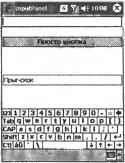
Рис. 3.15. Пример работы с элементом InputPanel
В этом примере позиция текстового поля была подобрана опытным путем, но в реальных проектах разработчик может программно вычислить высоту формы, панели ввода, текстового поля и других элементов формы, чтобы более точно определить позицию сдвига.
Более 800 000 книг и аудиокниг! 📚
Получи 2 месяца Литрес Подписки в подарок и наслаждайся неограниченным чтением
ПОЛУЧИТЬ ПОДАРОКЧитайте также
Элемент
Элемент Основой языка HTML является элемент. Он несет в себе определенную информацию, может описывать документ в целом или способ форматирования текста. Элементы можно назвать основой построения сайта. Все, что вы захотите создать на вашей странице, будет сделано с помощью
Элемент
Элемент Элементы – это любые единичные компоненты структуры, например, заголовок, абзац текста, фотография или
Элемент <xsl:if>
Элемент <xsl:if> При помощи элемента <xsl:if> осуществляются проверки условия и принимаются действия на основе результата проверки. Он во многом похож на оператор if в языках программирования. У элемента <xsl:if> один атрибут:• test (обязательный). Устанавливается в
Элемент <xsl:for-each>
Элемент <xsl:for-each> Элемент <xsl:for-each> позволяет применять тело шаблона в цикле снова и снова для всех элементов набора узлов. С технической точки зрения, он работает с набором узлов, который возвращает выражение XPath и выполняет одно и то же действие с каждым узлом в
Элемент <?job?>
Элемент <?job?> Элемент <?job?> задает режим отладки при выполнении WS-файла. Если значение атрибута debug равно true, то задание может быть выполнено во внешнем отладчике (см. приложение 3). Если же значение атрибута debug равно false, то отладчик для этого задания применен быть не
Элемент <job>
Элемент <job> Элементы <job> позволяют определять несколько заданий (независимо выполняющихся частей) в одном WS-файле. Иначе говоря, между тегами <job> и </job> будет находиться отдельный сценарий (который, в свою очередь, может состоять из нескольких частей,
Элемент <example>
Элемент <example> Внутри элемента <example> приводится текст из одной или нескольких строк, в котором можно описать примеры запуска сценария. Если сценарий был запущен с ключом /? в командной строке или в сценарии встретился вызов метода ShowUsage объекта WshArguments, то этот текст
Элемент Form
Элемент Form Элемент Form является контейнером для элементов управления и является рабочей площадкой для создания пользовательского интерфейса программы. Класс Form имеет несколько свойств, которые могут различаться в зависимости от выбранной целевой
Элемент Button
Элемент Button Для создания обычной кнопки используется класс System.Windows.Forms.Button. Эта кнопка обладает всеми основными функциями, которые есть у такого же класса в полной версии .NET Framework. Кнопка предназначена для обработки нажатия стилуса на соответствующую область экрана. В
Элемент TextBox
Элемент TextBox В предыдущем примере дата отображалась в текстовом поле. Это поле создается при помощи класса TextBox, который позволяет вводить текст. Данный элемент поддерживает такие стандартные свойства, как BackColor и ForeColor. Событие Click элементом TextBox не поддерживается, но
Элемент ProgressBar
Элемент ProgressBar Элемент управления ProgressBar предназначен для индикации процесса выполнения какой-либо операции. Как правило, данный элемент активно используется при выполнении долгих операций, чтобы пользователь получил иллюзию контроля над работой приложения.Чаще всего
Элемент xsl:if
Элемент xsl:if Синтаксис элемента следующий:<xsl:if test="выражение"> <!-- Содержимое: шаблон --></xsl:if>Элемент xsl:if является простейшим условным оператором в XSLT. Выражение, содержащееся в обязательном атрибуте test, вычисляется и приводится к булевому типу. В том и только том